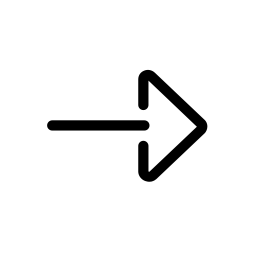Jeep Wrangler: Uconnect 4C/4C Nav mit 8,4-Zoll-Display
Jeep Wrangler / Multimedia / Uconnect 4C/4C Nav mit 8,4-Zoll-Display
Das Uconnect 4C/4C NAV mit 8,4-Zoll-Display ist das Flaggschiff unter den Infotainmentsystemen im Jeep Wrangler JL (seit 2018). Mit GPS-Synchronisation, Drag-&-Drop-Menü und umfassender Smartphone-Integration bietet es maximale Kontrolle und Personalisierung für anspruchsvolle Fahrer. In diesem Beitrag erfahren Sie, wie Sie Navigationsfunktionen, Audioeinstellungen und Apps wie Android Auto und Apple CarPlay optimal einsetzen. Für Jeep Wrangler 4 Gen-Fahrer ist das Uconnect 4C NAV ein digitales Zentrum, das sowohl auf der Straße als auch im Gelände überzeugt.
Uconnect 4/4C NAV-Übersicht
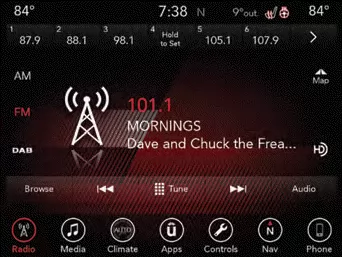
Uconnect 4C/4C NAV Radio-Bildschirm
WARNUNG! Fahren Sie IMMER sicher mit Ihren Händen am Lenkrad. Sie tragen die volle Verantwortung und übernehmen alle Risiken in Verbindung mit der Verwendung der Uconnect-Funktionen und -Anwendungen in diesem Fahrzeug. Verwenden Sie Uconnect nur, wenn dies sicher möglich ist.
Andernfalls kann es zu einem Unfall mit schweren oder tödlichen Verletzungen kommen.
VORSICHT! Befestigen Sie KEINE Gegenstände am Touchscreen. Dadurch kann der Bildschirm beschädigt werden.
HINWEIS: Abbildungen des Uconnect-Bildschirms dienen nur zur Veranschaulichung und spiegeln eventuell nicht die genaue Software für Ihr Fahrzeug wider.
Uhrzeit einstellen
- Das Modell 4C NAV synchronisiert die Uhrzeit automatisch über GPS, deshalb
sollte keine Einstellung erforderlich sein.
Wenn Sie die Uhrzeit manuell einstellen müssen, folgen Sie den Anweisungen unten für das Modell 4C NAV.
- Schalten Sie beim Modell 4C die Einheit ein und drücken Sie dann die Uhrzeit-Anzeige
oben am Bildschirm.
Drücken Sie "Yes" (Ja).
- Wenn die Zeit nicht oben auf dem Bildschirm angezeigt wird, drücken Sie die Schaltfläche "Settings" (Einstellungen) auf dem Touchscreen. Drücken Sie im Bildschirm "Settings" (Einstellungen) die Schaltfläche "Clock" (Uhr) auf dem Touchscreen, und aktivieren bzw. deaktivieren Sie diese Option.
- Drücken Sie neben "Set Time Hours" (Stunden einstellen) bzw. "Set Time Minutes" (Minuten einstellen) die Tasten "+" oder "-", um die Uhrzeit einzustellen.
- Wenn diese Funktionen nicht verfügbar sind, deaktivieren Sie das Feld "Sync Time" (Zeit synchronisieren).
- Drücken Sie "X", um die Einstellungen zu speichern und den Bildschirm zum Einstellen der Uhr zu verlassen.
Hintergrundthemen
Die Hintergrundthemen des Bildschirms sind aus einer vorab geladenen Liste von Themen wählbar. Wenn Sie ein Thema festlegen möchten, folgen Sie den Anweisungen unten.
1. Drücken Sie auf dem Touchscreen die Schaltfläche "Settings" (Einstellungen), und wählen Sie das Display-Menü aus.
2. Drücken Sie die Taste "Set Theme" (Thema festlegen) auf dem Touchscreen, und wählen Sie ein Thema aus.
Audio-Einstellungen
- Berühren Sie die Touchscreen-Taste "Audio", um das Display Audio-Einstellungen zu aktivieren und die Funktionen Balance und Überblendung/Equalizer/ Geschwindigkeitsabhängige Lautstärke einzustellen.
- Sie können durch Drücken von X rechts oben zum Radio-Display zurückkehren.
Balance/Fade (Balance/Überblendung)
- Drücken Sie die Taste "Balance/Fade" (Balance und Überblendung) auf dem Touchscreen, um die Balance zwischen den vorderen Lautsprechern bzw. das Überblenden zwischen den hinteren und vorderen Lautsprechern einzustellen.
- Drücken Sie die Tasten "Front" (Vorn), "Rear" (Hinten), "Left" (Links) oder "Right" (Rechts) auf dem Touchscreen, oder ziehen Sie das Lautsprechersymbol, um die Balance und Überblendung einzustellen.
Equalizer (Equalizer)
- Drücken Sie die Taste "Equalizer" auf dem Touchscreen, um das Equalizer- Display zu aktivieren.
- Drücken Sie die Tasten "+" oder "-" auf dem Touchscreen bzw. drücken und ziehen Sie die Pegelleiste für die einzelnen Equalizer-Bänder. Der Pegelwert im Bereich zwischen plus und minus 9 wird unten an den einzelnen Frequenzbändern angezeigt.
Speed Adjusted Volume (Geschwindigkeitsabhängige Lautstärke)
- Drücken Sie auf die Taste "Speed Adjusted Volume" (Geschwindigkeitsabhängige
Lautstärke) auf dem Touchscreen, um das Display "Speed Adjusted Volume" (Geschwindigkeitsabhängige
Lautstärke) zu aktivieren. Die geschwindigkeitsabhängige Lautstärke wird durch
Drücken der Lautstärkeanzeige eingestellt.
Dadurch wird die automatische Lautstärkeeinstellung mit Veränderung der Fahrgeschwindigkeit verändert.
Drag- & Drop-Menüleiste
Die Uconnect-Funktionen und -Dienste in der Hauptmenüleiste können zu Ihrer Bequemlichkeit leicht geändert werden.
Gehen Sie einfach wie folgt vor:
1. Drücken Sie die Taste "Apps"  ,
um den App-Bildschirm anzuzeigen.
,
um den App-Bildschirm anzuzeigen.
2. Drücken, halten und ziehen Sie dann die ausgewählte App, um einen vorhandenen Kurzbefehl in der Hauptmenüleiste zu ersetzen.
Die neue App-Verknüpfung, die nach unten auf die Hauptmenüleiste gezogen wurde, wird nun eine aktive App/Verknüpfung.
HINWEIS: Diese Funktion ist nur verfügbar, wenn sich das Fahrzeug in Stellung PARK (Parken) befindet.
Radio
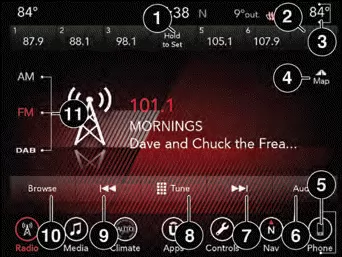
Uconnect 4C NAV Radio
- Radiosender-Voreinstellung
- Umschaltung zwischen Voreinstellungen
- Statusleiste
- Kleine Navigationskarte anzeigen
- Hauptkategorieleiste
- Audio-Einstellungen
- Suche vorwärts
- Direkteinstellung eines Radiosenders
- Suche rückwärts
- Voreinstellungen durchsuchen und verwalten
- Frequenzbänder
WARNUNG! Fahren Sie IMMER sicher mit Ihren Händen am Lenkrad. Sie tragen die volle Verantwortung und übernehmen alle Risiken in Verbindung mit der Verwendung der Uconnect-Funktionen und -Anwendungen in diesem Fahrzeug.
Verwenden Sie Uconnect nur, wenn dies sicher möglich ist. Andernfalls kann es zu einem Unfall mit schweren oder tödlichen Verletzungen kommen.
- Drücken Sie am Touchscreen die Schaltfläche "Radio", um auf den Radiomodus zuzugreifen.
Radiosender wählen
- Drücken Sie die Taste für das gewünschte Radiofrequenzband (AM, FM oder DAB) auf dem Touchscreen.
Suche vorwärts/Suche rückwärts
- Drücken Sie die Pfeiltasten zur Suche nach oben oder unten auf dem Touchscreen für weniger als zwei Sekunden, um nach Radiosendern zu suchen.
- Halten Sie die Pfeiltasten auf dem Touchscreen mehr als zwei Sekunden lang gedrückt, um Sender ohne anzuhalten zu überspringen. Das Radio stoppt beim nächsten empfangenen Sender, sobald die Pfeiltaste auf dem Touchscreen losgelassen wird.
Direct Tune (Frequenzdirekteingabe)
Geben Sie direkt die Frequenz eines Radiosenders ein, indem Sie die Taste "Tune" (Einstellen) auf dem Display drücken und die gewünschte Frequenz eingeben.
Radiosender manuell speichern
Das Radio kann insgesamt 36 voreingestellte Sender speichern, d. h. 12 Voreinstellungen pro Band (AM, FM und DAB). Diese sind oben an Ihrem Radio-Display sichtbar. Um die 12 voreingestellten Sender pro Band anzuzeigen, drücken Sie die Pfeiltaste auf dem Touchscreen rechts oben am Display, um zwischen den beiden Gruppen mit je sechs voreingestellten Sendern umzuschalten.
Zum manuellen Speichern voreingestellter Sender gehen Sie wie folgt vor:
1. Stellen Sie den gewünschten Sender ein.
2. Halten Sie die gewünschte Nummerntaste auf dem Touchscreen mehr als zwei Sekunden lang gedrückt oder bis Sie einen Bestätigungston hören.
Android Auto - je nach Ausstattung
HINWEIS: Die Verfügbarkeit von Funktionen hängt von ihrer Telefongesellschaft und Ihrem Mobiltelefonhersteller ab. Einige Android Auto-Funktionen sind u. U. nicht in jeder Region und/oder Sprache verfügbar.
Android Auto ist eine Funktion Ihres Uconnect- Systems und Ihres Smartphones mit Android 5.0 Lollipop (oder höher), mit der Sie Ihr Smartphone und eine Reihe Ihrer Apps auf das Radiodisplay des Touchscreens projizieren können. Android Auto bringt Ihnen automatisch nützliche Informationen und organisiert sie in einfachen Karten, die genau dann angezeigt werden, wenn sie gebraucht werden. Android Auto kann mit der erstklassigen Sprachtechnologie von Google, den Bedienelementen am Lenkrad, den Knöpfen und Tasten vorn am Radio und dem Touchscreen des Radiodisplays zum Bedienen vieler Apps verwendet werden. Zur Verwendung von Android Auto gehen Sie folgendermaßen vor:
1. Laden Sie mit Ihrem Smartphone die Android Auto App aus dem Google Play Store herunter.
2. Verbinden Sie Ihr Android Smartphone mit einem USB-Medienanschluss im Fahrzeug. Wenn Sie die Android Auto App noch nicht auf Ihr Smartphone heruntergeladen haben, bevor Sie das Gerät zum ersten Mal anschließen, beginnt die App mit dem Download.
HINWEIS: Achten Sie darauf, das werksseitig mitgelieferte USB-Kabel zu verwenden, da Kabel anderer Anbieter möglicherweise nicht funktionieren.
Ihr Telefon kann sie möglicherweise dazu auffordern, die Nutzung der Android Auto App vor der Verwendung zu genehmigen.
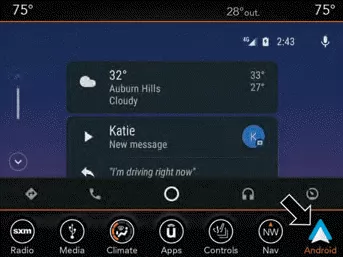
Android Auto
3. Sobald Android Auto eine Verbindung über USB hergestellt hat, erfolgt die Verbindung von Android Auto auch über Bluetooth. Das System zeigt die Startseite von Android Auto an.
Android Auto startet automatisch.
Wenn nicht, sehen Sie bitte im Ergänzungshandbuch der Uconnect-Bedienungsanleitung nach, wie Sie die Funktion "AutoShow" aktivieren. Sie können sie auch starten, indem Sie im Menü "Apps" auf Android Auto drücken. Wenn Sie Android Auto regelmäßig nutzen, können Sie die App in die Menüleiste am unteren Rand des Touchscreens verschieben. Drücken Sie die Taste "Apps" und suchen Sie die Android Auto-App; ziehen Sie anschließend die ausgewählte App, um eine vorhandene Verknüpfung in der Hauptmenüleiste zu ersetzen.
Nachdem Android Auto auf Ihrem Uconnect- System läuft, können Sie folgende Funktionen über den Datentarif Ihres Smartphones nutzen:
- Google Maps zur Navigation
- Google Play Music, Spotify, iHeart Radio etc. für Musik
- Freihändig Telefonieren und Verfassen von Textnachrichten zur Kommunikation
- Hunderte von kompatiblen Apps und viele mehr!
HINWEIS: Um Android Auto nutzen zu können, müssen Sie sich im Einzugsbereich eines Mobilfunknetzes befinden. Android Auto kann Mobilfunkdaten nutzen, und Ihre Mobilfunkverbindung wird oben rechts im Radiobildschirm angezeigt.
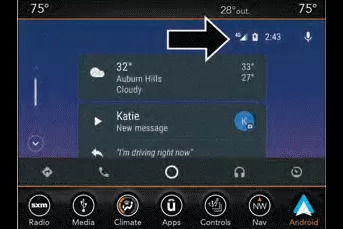
Google Maps Daten- und Mobilfunkverbindung
HINWEIS: Erfordert ein kompatibles Smartphone mit Android 5.0 Lollipop oder höher und die bei Google Play heruntergeladene App.
Android, Android Auto und Google Play sind Marken von Google Inc.
Karten
Drücken und halten Sie die Spracherkennungstaste am Lenkrad, oder tippen Sie auf das Mikrofonsymbol, damit Google Sie mittels Sprachbefehl an ein gewünschtes Ziel bringt. Sie können auch das Navigationssymbol in Android Auto berühren, um Google Maps aufzurufen.
HINWEIS: Wenn die Spracherkennungstaste nicht gedrückt gehalten sondern nur gedrückt wird, bittet die integrierte Uconnect Spracherkennung Sie um Befehle. Jeder gesprochene Befehl startet dann das integrierte Uconnect Navigationssystem.
Während der Verwendung von Android Auto bietet Google Maps folgende sprachgesteuerte Funktionen:
- Navigation
- Live-Verkehrsinformationen
- Fahrspurassistent
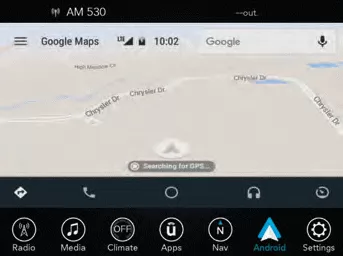
Google Maps
HINWEIS: Wenn Sie das integrierte Uconnect Navigationssystem nutzen und versuchen, mit Android Auto über Spracherkennung oder mit einer anderen Methode eine neue Route zu starten, wird ein Popup mit der Frage angezeigt, ob Sie von der Uconnect Navigation zur Smartphone-Navigation wechseln möchten. Eine Meldung mit der Frage, ob Sie wechseln möchten, wird auch angezeigt, wenn Sie gerade Android Auto nutzen und versuchen, eine integrierte Uconnect-Route zu starten. Wenn Sie "Yes" (Ja) wählen, wird der Navigationstyp auf die neue Navigationsmethode umgeschaltet und eine Route für das neue Ziel geplant. Wenn "No" (Nein) gewählt wird, bleibt der Navigationstyp unverändert.
Weitere Informationen hierzu finden Sie unter www.android.com/auto/.
Weitere Informationen über die Navigationsfunktion finden Sie unter https:// support.google.com/android oder https:// support.google.com/androidauto/.
Musik
Mit Android Auto können Sie über Apps wie Google Play Music, iHeartRadio und Spotify auf Ihre Lieblingsmusik zugreifen und streamen. Über den Datentarif Ihres Smartphones können Sie unterwegs endlos Musik streamen.
HINWEIS: Damit Musik-Apps, Playlisten und Sender mit Android Auto funktionieren, müssen sie auf Ihrem Smartphone vor der Verwendung von Android Auto eingerichtet sein.
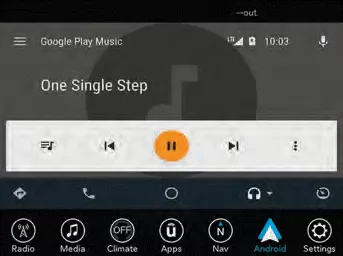
Android Auto-Musik
HINWEIS: Um die Metadaten für die mit Android Auto wiedergegebene Musik zu sehen, rufen Sie den Medienbildschirm des Uconnect- Systems auf.
Weitere Informationen hierzu finden Sie unter https://support.google.com/androidauto.
Kommunikation
Nachdem Sie die Verbindung mit Android Auto hergestellt haben, drücken und halten Sie die Spracherkennungstaste am Lenkrad, um die für Android Auto spezifische Spracherkennung zu aktivieren. Damit können Sie SMS-Nachrichten senden und beantworten, eingehende SMS-Nachrichten vorlesen lassen und freihändig telefonieren.
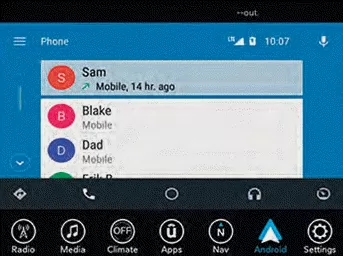
Android Auto Contact
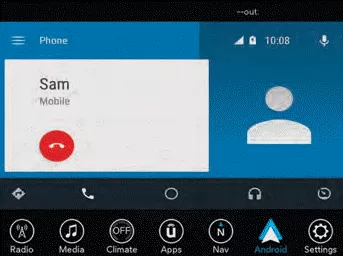
Android Auto Phone
Apps
Die Android Auto App zeigt beim Start alle Apps an, die mit Android Auto verwendet werden können. Um eine kompatible App mit Android Auto nutzen zu können, müssen Sie die App heruntergeladen haben und in der App angemeldet sein. Die aktuelle Liste der für Android Auto verfügbaren Apps finden Sie unter g.co/androidauto.
Einbindung von Apple CarPlay - je nach Ausstattung
HINWEIS: Die Verfügbarkeit von Funktionen hängt von ihrer Telefongesellschaft und Ihrem Mobiltelefonhersteller ab. Einige Apple CarPlay-Funktionen sind u. U. nicht in jeder Region und/oder Sprache verfügbar.
Uconnect arbeitet nahtlos mit Apple CarPlay zusammen. Damit können Sie Ihr iPhone im Auto cleverer und sicherer nutzen und sich zugleich auf den Verkehr konzentrieren. Damit haben Sie über das Uconnect Touchscreen-Display, die Knöpfe und Regler im Fahrzeug und über die Spracherkennung mit Siri Zugang zu Apple Music, Maps, Nachrichten und vielem mehr.
Um Apple CarPlay zu nutzen, vergewissern Sie sich, dass Sie ein iPhone 5 (oder höher) verwenden, dass Siri in den Einstellungen aktiviert ist und dass Ihr iPhone nur für die allererste Verbindung entsperrt ist.
Gehen Sie dann wie folgt vor:
1. Verbinden Sie Ihr iPhone mit einem USB-Medienanschluss im Fahrzeug.
HINWEIS: Achten Sie darauf, das mitgelieferte Lightning- Kabel zu verwenden, da Kabel anderer Anbieter möglicherweise nicht funktionieren.
2. Sobald das Gerät angeschlossen ist, zeigt das System die Apple CarPlay-Startseite an. Apple CarPlay startet automatisch.
Wenn nicht, sehen Sie bitte im Ergänzungshandbuch der Uconnect-Bedienungsanleitung nach, wie Sie die AutoShow-Funktion aktivieren. Sie können sie auch starten, indem Sie im Menü "Apps" auf Apple CarPlay drücken. Wenn Sie Apple CarPlay regelmäßig nutzen, können Sie die App in die Menüleiste am unteren Rand des Touchscreens verschieben. Drücken Sie die Taste "Apps" und suchen Sie die Apple CarPlay-App; ziehen Sie anschließend per Drag- und Drop die ausgewählte App, um eine vorhandene Verknüpfung in der Hauptmenüleiste zu ersetzen.
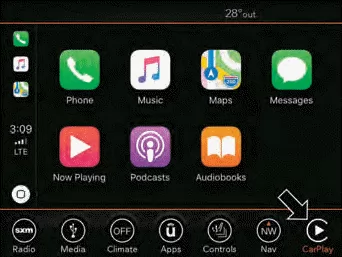
Apple CarPlay
Nachdem Apple CarPlay auf Ihrem Uconnect- System läuft, können Sie folgende Funktionen über den Datentarif Ihres iPhone nutzen:
- Telefon
- Musik
- Meldungen
- Maps
HINWEIS: Um Apple CarPlay nutzen zu können, vergewissern Sie sich bitte, dass Mobilfunkdaten eingeschaltet sind und Sie sich im Einzugsbereich eines Mobilfunknetzes befinden. Ihre Daten- und Mobilfunkverbindung wird links im Radiodisplay angezeigt.
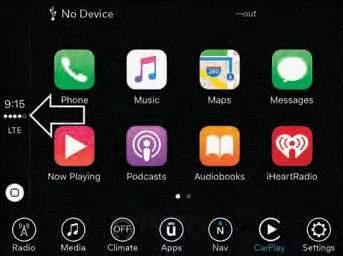
Daten- und Mobilfunkverbindung von Apple CarPlay
HINWEIS: Erfordert ein kompatibles iPhone. Wenden Sie sich wegen der Telefonkompatibilität an einen Vertragshändler. Es gelten die Raten des Datenplans. Die Fahrzeug-Benutzeroberfläche ist ein Produkt von Apple. Apple CarPlay ist eine Marke von Apple Inc.
iPhone ist eine Marke von Apple Inc., eingetragen in den USA und anderen Ländern. Es gelten die Nutzungsbedingungen und Datenschutzbestimmungen von Apple.
Telefon
In Apple CarPlay drücken und halten Sie die Spracherkennungstaste auf dem Lenkrad, um eine Siri-Spracherkennungssitzung zu starten. Zum Starten eines Gesprächs mit Siri können Sie auch die Taste "Home" (Startseite) in Apple CarPlay drücken und halten. So können Sie Anrufe tätigen oder Sprachnachrichten anhören, wie Sie es mit Siri von Ihrem iPhone gewohnt sind.
HINWEIS: Ein nur vorübergehender Druck auf die Spracherkennungstaste am Lenkrad startet keine Siri-Sitzung, sondern eine integrierte Spracherkennungssitzung, und es funktioniert nicht mit Apple CarPlay.
Musik
Mit Apple CarPlay können Sie auf Ihre Interpreten, Playlisten und Musiktitel in iTunes zugreifen. Über den Datentarif Ihres iPhone können Sie auch Audio-Apps anderer Anbieter nutzen, unter anderem für Musik, Nachrichten, Sport, Podcasts und mehr.
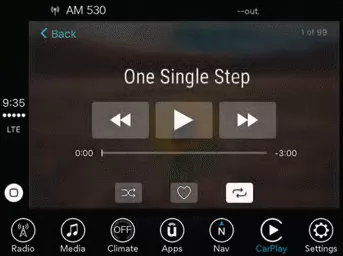
Apple Music
Meldungen
Wie mit dem iPhone können Sie Apple CarPlay verwenden, um mit Siri Textnachrichten zu senden und zu beantworten. Da alles per Sprachbefehl erfolgt, kann Siri auch eingehende SMS-Nachrichten für Sie vorlesen.
Karten
Um Apple Maps für die Navigation in Ihrem Uconnect System zu nutzen, starten Sie Apple CarPlay. Drücken und halten Sie dann die Spracherkennungstaste am Lenkrad, um mit Siri das gewünschte Ziel einzustellen. Ein Ziel in der Nähe können Sie auch mit einem Druck auf "Destinations" (Ziele) und Wahl einer Kategorie auswählen, durch Aufruf von Siri von der Seite "Destinations" (Ziele) oder auch durch Eingabe eines Ziels.
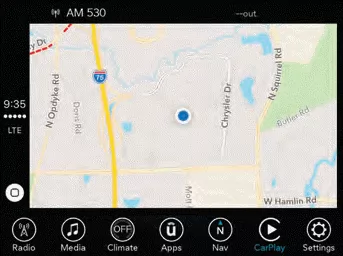
Maps
HINWEIS:
- Wenn Sie die Spracherkennungstaste nicht gedrückt halten, sondern nur kurz drücken, bittet die integrierte Uconnect Spracherkennung Sie um Befehle. Jeder gesprochene Navigationsbefehl startet dann das Uconnect Navigationssystem.
- Wenn Sie das integrierte Uconnect Navigationssystem nutzen und versuchen, mit Apple CarPlay über Spracherkennung oder mit einer anderen Methode eine neue Route zu starten, wird ein Popup mit der Frage angezeigt, ob Sie von der Uconnect Navigation zur iPhone-Navigation wechseln möchten. Ein Popup mit der Frage, ob Sie wechseln möchten, wird auch angezeigt, wenn Sie gerade die Apple CarPlay-Navigation nutzen und versuchen, eine integrierte Uconnect-Route zu starten. Wenn Sie "Yes" (Ja) wählen, wird der Navigationstyp auf die neue Navigationsmethode umgeschaltet und eine Route für das neue Ziel geplant. Wenn "Nein" gewählt wird, bleibt der Navigationstyp unverändert.
Apps
Um eine mit Apple CarPlay kompatible App zu verwenden, müssen Sie die kompatible App auf Ihr iPhone heruntergeladen haben und angemeldet sein. Siehe http:// www.apple.com/ios/carplay/, um die neueste Liste der verfügbaren Apps für Apple CarPlay anzuzeigen.
Apps - je nach Ausstattung
Für den Zugriff auf die Apps drücken Sie die Uconnect Apps-Taste auf dem Touchscreen, um die Liste von Anwendungen zu durchsuchen:
- EcoDrive
- MyCar
- TuneIn
- Deezer
- Reuters
- Facebook Check-In
- Apple CarPlay
- Android Auto
- TomTom Live-Services und viele mehr.
Das Uconnect 4C/4C NAV mit 8,4-Zoll-Display im Jeep Wrangler JL (seit 2018) bietet ein Premium-Erlebnis für anspruchsvolle Fahrer. Die automatische GPS-Zeitsynchronisation und die Auswahl an Hintergrundthemen sorgen für eine personalisierte Darstellung.
Mit erweiterten Funktionen wie Navigation über Google Maps, Musikstreaming und Sprachsteuerung via Android Auto oder Apple CarPlay wird jede Fahrt zum digitalen Erlebnis. Die klare Struktur und hohe Benutzerfreundlichkeit machen das System zum Herzstück der Fahrzeugkommunikation.
Der Jeep Wrangler 4 Gen (seit 2018) zeigt mit dem Uconnect 4C NAV, wie moderne Technologie und Offroad-Kompetenz perfekt harmonieren – für Fahrer, die keine Kompromisse eingehen wollen.
Der Austausch der Frontscheinwerferlampen beim Renault Megane erfordert einen genauen Arbeitsablauf: Zunächst muss die Motorhaube geöffnet, dann die Abdeckungen gelöst und der Scheinwerfer vorsichtig nach vorn gezogen werden. Eine korrekte Montage ist unerlässlich, um die optimale Ausleuchtung der Straße zu gewährleisten. Laut den Herstellerangaben ist der Austausch von Xenon-Leuchtmitteln ausschließlich durch geschultes Fachpersonal durchzuführen, da diese unter Hochspannung stehen und spezielle Werkzeuge benötigen.